Come cambiare App Store
Hai cercato in lungo e in largo il nome di un’app che vorresti tanto scaricare sul tuo iPhone ma, nulla, non l’hai trovata. Poi è arrivata l’amara sorpresa: informandoti un po’ in Rete, hai scoperto che l’app in questione non è disponibile per il download nel tuo Paese a causa delle restrizioni imposte dal suo sviluppatore, o da Apple. Tuttavia può essere scaricata tranquillamente da una versione straniera dello stesso store.
C’è una soluzione al problema? Ma certo che sì: esistono diversi metodi per fare tua l’app che tanto desideri. Per intenderci, in questa guida ti spiegherò come cambiare App Store sul tuo dispositivo e utilizzare quello del Paese per cui l’app risulta disponibile: così facendo, avrai la possibilità di scaricare sul tuo iPhone il contenuto di tuo interesse direttamente dallo store straniero, senza dover cambiare device. D’altronde, non c’è nulla di male nel voler fare questo, visto che, ad esempio, potrebbe risultarti utile se ti trovi all’estero e hai bisogno di una specifica applicazione.
Come dici? Hai un dispositivo Android e vorresti capire se è possibile procedere allo stesso modo anche su quest’ultimo o cosa sono gli store alternativi al Play Store di cui si parla tanto? No problem: seguendo le istruzioni che mi appresto a fornirti, riuscirai a capire anche come stanno le cose nel mondo del “robottino verde”. Adesso però al bando le ciance e iniziamo. Buona lettura e buon download!
Indice
Come cambiare App Store iPhone
Se ti stai chiedendo come cambiare app store sul tuo iPhone, di seguito trovi tutte le informazioni del caso.
Come cambiare account App Store

Cominciamo da come cambiare l’account associato all’App Store. Devi infatti sapere che Apple ha implementato una funzionalità rapida che permette di cambiare la regione associata all’Apple ID, ma ci sono alcuni requisiti per poterla seguire.
Infatti, devi disporre di un metodo di pagamento valido per il Paese/Area geografica a cui vuoi passare. Per intenderci, se ti stai chiedendo, ad esempio, come cambiare App Store da italiano a tedesco, devi disporre di un metodo di pagamento valido in Germania.
Certo, se ti trovi all’estero per lavoro o altro potresti averlo a disposizione, ma in caso contrario capisci bene che non esattamente tutti potrebbero averlo “sottomano” (penso a un turista che si trova, ad esempio, in Germania e ha la necessità di utilizzare un’app disponibile solamente sull’App Store tedesco). In ogni caso, se rientri tra coloro che hanno un metodo di pagamento valido per l’App Store coinvolto, procedere è un gioco da ragazzi.
Tuttavia, tieni bene a mente il fatto che Apple consiglia caldamente di spendere tutto il credito residuo presente sul proprio Apple ID, nonché di annullare gli abbonamenti attivi e attendere la loro scadenza. Questo vale anche per prenotazioni, eventuali richieste di rimborso, noleggi di film, pass stagionali e così via. Insomma, ti ho avvertito: in parole povere, dovresti procedere in questo modo solamente se hai un ID Apple “pulito” e hai effettivamente l’esigenza di passare per lungo tempo all’altro App Store.
Non mi assumo, ovviamente, alcuna responsabilità per gli eventuali usi irresponsabili delle informazioni contenute in questa guida: procedi, dunque, a tuo “rischio e pericolo”.
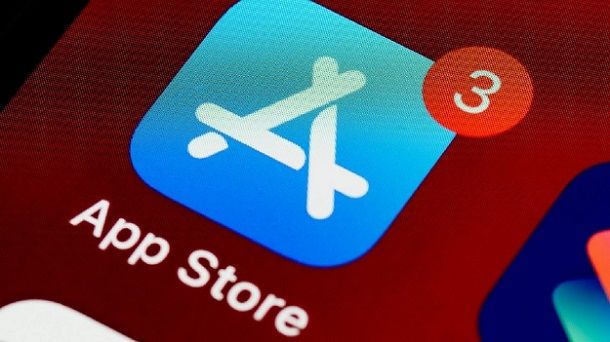
Fatte queste dovute premesse, se non hai intenzione di creare un nuovo ID Apple e vuoi cambiare l’area geografica dell’account a tua disposizione (ribadisco che devi avere un metodo di pagamento valido per il nuovo Paese), ti basta prendere il tuo iPhone, fare tap sull’icona delle impostazioni, premere sul riquadro del tuo nome (presente in alto), selezionare l’opzione File multimediali e acquisti e pigiare sulla voce Visualizza account. Potresti dover eseguire nuovamente l’accesso al tuo ID Apple.
A questo punto, premi sull’opzione Paese/Regione, fai tap sulla voce Cambia il paese o la regione, seleziona il nuovo Paese o Regione e premi sull’opzione Accetta (relativa ai nuovi Termini e condizioni) per proseguire. Così facendo, ti verrà richiesto di impostare il nuovo metodo di pagamento con tanto di indirizzo di fatturazione (deve essere valido per il Paese/Regione che hai scelto, ti ho avvertito a più riprese in merito a questo requisito), premendo poi su Avanti.
Perfetto: ora, una volta terminata la procedura guidata, avrai correttamente cambiato App Store. Insomma, se disponi di un metodo di pagamento idoneo, la procedura non è poi così complessa. Puoi tra l’altro fare riferimento alle linee guida ufficiali di Apple per tutte le indicazioni del caso, in modo da ridurre al minimo il rischio di “errori” e comprendere meglio la situazione.
In ogni caso, lo so: se non disponi di un metodo di pagamento valido, in questo momento potresti avere un dubbio: come cambiare Paese su App Store senza carta di credito? In tuo aiuto arriva la stessa azienda di Cupertino, che nelle linee guida che ho citato in precedenza scrive: “Se non desideri inserire un metodo di pagamento, attendi di trovarti fisicamente nel nuovo Paese o nella nuova area geografica, poi crea un nuovo ID Apple”.
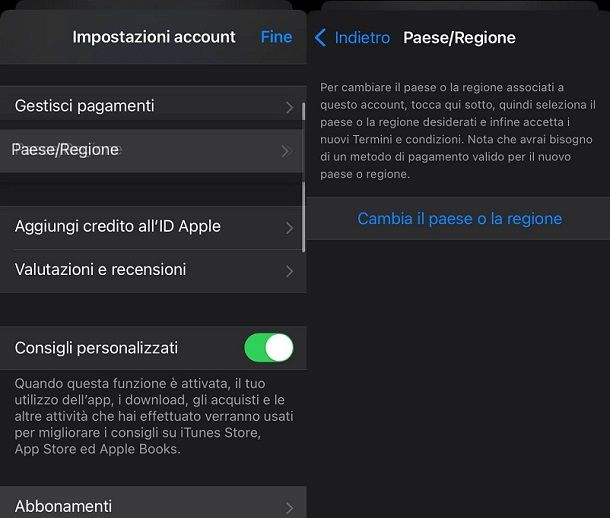
In parole povere, Apple suggerisce ovviamente di effettuare quest’operazione solamente una volta raggiunto fisicamente il Paese di destinazione. Tuttavia, in alcuni contesti chiaramente si potrebbe anche voler effettuare quest’operazione senza recarsi necessariamente nell’altro Paese. Penso, ad esempio, all’arrivo di un cliente tedesco in Italia che vuole vedere come funzionerà un’app sviluppata da un’azienda italiana e pensata appositamente per il mercato tedesco non disponibile sull’App Store nostrano.
Se ti trovi in una situazione simile, ho una buona notizia per te: provando a creare dall’Italia un ID Apple legato, ad esempio, agli Stati Uniti d’America, non viene richiesto di trovarsi fisicamente all’estero per portare a termine la procedura. Tuttavia, ovviamente, se non disponi di una carta di credito (o account PayPal) legato al Paese in questione, tieni bene a mente il fatto che potrai scaricare solamente contenuti gratuiti. Inoltre, in alcuni specifici casi, ad esempio la Cina continentale, potresti dover inserire un numero con un determinato prefisso. Insomma, le variabili in gioco sono molte e potresti riscontrare delle limitazioni, ma se ne hai “disperato” bisogno puoi proseguire nel modo che ti sto per indicare.
Ebbene, per procedere alla creazione di un ID Apple specifico per il Paese in cui è disponibile il contenuto di tuo interesse, ti basta collegarti al sito ufficiale di gestione degli ID Apple, scorrere leggermente verso il basso la pagina e premere sul collegamento Crea il tuo ID Apple collocato al centro. Fatto ciò, compila in tutte le sue parti il modulo proposto nella schermata successiva, avendo cura di indicare il paese a cui intendi associare l’ID Apple nel menu a tendina PAESE/REGIONE (ad esempio Stati Uniti) e di utilizzare un indirizzo email non associato ad altri ID Apple già esistenti.
Dopo aver compilato il tutto (specificando nome, cognome, Paese/Regione, data di nascita, indirizzo e-mail, password, conferma della password, numero di telefono da verificare con messaggio di testo o telefonata e domande di sicurezza), indica se desideri ricevere comunicati, notizie su app e altri contenuti o aggiornamenti Apple News spuntando le relative caselle, inserisci il codice di sicurezza mostrato a schermo nell’apposito campo e premi sul pulsante Continua collocato in fondo alla pagina.
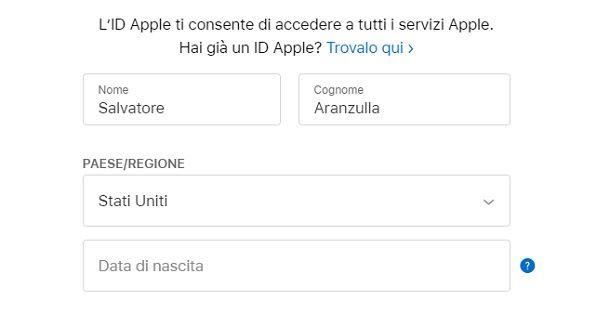
Se tutto è andato per il verso giusto, dovresti ricevere un codice di verifica presso la casella di posta elettronica che hai scelto per il tuo nuovo ID Apple: dopo averlo annotato, trascrivilo nell’apposita sezione del riquadro che compare a schermo e, per concludere l’iscrizione, premi sul pulsante Continua.
Dopodiché, riceverai un SMS o una telefonata sul numero di telefono che hai indicato: in questo modo, otterrai un altro codice di verifica. Inseriscilo, dunque, nell’apposito campo e premi nuovamente sull’opzione Continua. Missione compiuta: l’ID Apple estero è pronto per essere usato nell’App Store!
Come cambiare luogo App Store
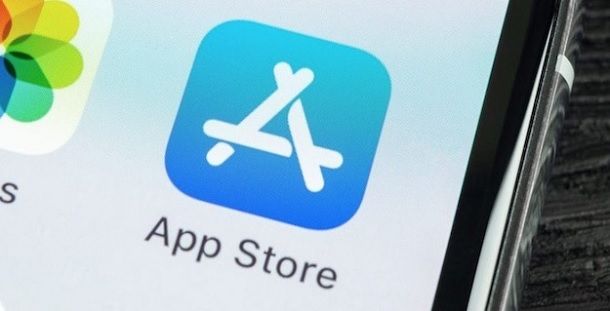
Ora che hai finalmente creato l’ID Apple da utilizzare per scaricare i contenuti disponibili all’estero, puoi associarlo tranquillamente all’iPhone in tuo possesso. Prima, però, devi aver cura di eliminare dal dispositivo l’ID Apple relativo al tuo Paese di appartenenza, quello che hai usato finora per scaricare i contenuti: prima di andare avanti, assicurati di ricordare esattamente la password per accedervi nuovamente in futuro; in caso contrario, procedi alla sua reimpostazione seguendo i passaggi che ti ho illustrato nella mia guida su come recuperare la password dell’ID Apple.
Per rimuovere il “vecchio” ID Apple (quello italiano) da iPhone, recati dunque nella schermata Impostazioni del dispositivo toccando l’apposita icona collocata nella sua schermata Home, fai tap sul tuo nome, scorri la pagina verso il basso e fai tap sull’opzione Esci. Tieni bene a mente il fato che in questo modo disattiverai Trova il mio iPhone. Ti verrà richiesto di digitare la password dell’ID Apple per confermare. Premi, dunque, sulla voce Disattiva per procedere.
A questo punto, il sistema ti ricorderà che i tuoi dati sono salvati su iCloud, ma potrebbe interessarti conservare una copia del tutto su iPhone. Questa fase è “delicata”: c’è sempre il rischio di perdere qualcosa. Ti consiglio dunque di procedere solamente se hai ben compreso cosa stai facendo. Per il resto, non mi assumo chiaramente alcuna responsabilità in merito a eventuali problemi causati dallo svolgimento di quest’operazione. Inoltre, se vuoi un consiglio, è probabilmente bene spuntare tutte le caselle relative ai dati, in modo da evitare al massimo “sorprese”.
Se sei convinto dunque di procedere, a tuo rischio e pericolo, non ti resta che fare tap sulla voce Esci, posizionata in alto a destra, confermando poi la tua scelta. La rimozione dei dati di iCloud da iPhone potrebbe richiedere qualche minuto.
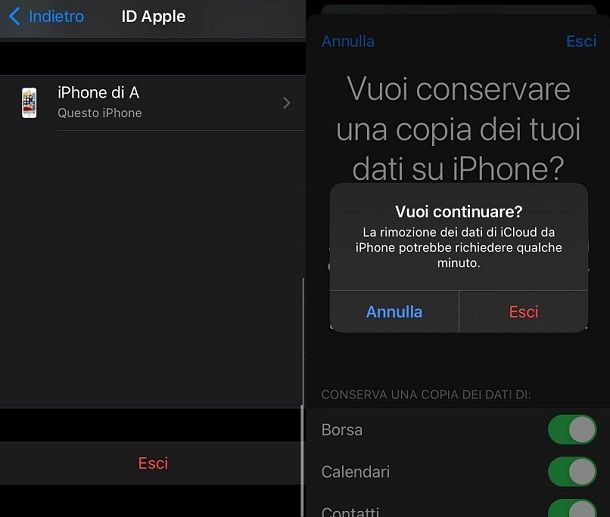
Per il resto, ora che hai correttamente eseguito il logut dal tuo Apple ID italiano, è giunta l’ora di eseguire il login con l’Apple ID “straniero” che hai creato in precedenza. Apri, dunque, le Impostazioni e fai tap sul riquadro Esegui il login su iPhone. Digita, dunque, l’indirizzo e-mail che hai usato in quel caso e fai tap sulla voce Avanti. Inserisci, quindi, l’apposita password e premi sull’opzione Avanti.
Ti verrà richiesto di passare per l’autenticazione a due fattori (che è stata attivata in automatico in fase di creazione dell’Apple ID). Riceverai, dunque, un codice di verifica tramite SMS (o e eventualmente nelle altre modalità indicate): non ti resta che digitarlo nell’apposito campo per proseguire.
A questo punto, dovrai premere sulla voce Accetta, presente in basso a destra, per accettare Termini e condizioni (potrebbe esserti richiesto di premere nuovamente sull’opzione Accetta e potresti ricevere e-mail di conferma relativamente al login, tutto nella norma). Successivamente, potrebbe esserti richiesto di verificare la tua identità sbloccando l’iPhone (in genere viene chiesto il codice che usi di solito).
Adesso, ti verrà richiesto se vuoi unire i dati di iCloud con quelli presenti sull’iPhone. Prendi la tua decisione, premendo di conseguenza sul pulsante Unisci o su quello Non Unire. Perfetto, ora hai correttamente completato l’accesso al tuo Apple ID estero. In fin dei conti, come ti avevo fatto sapere all’inizio, non si tratta di un’operazione poi così complessa.
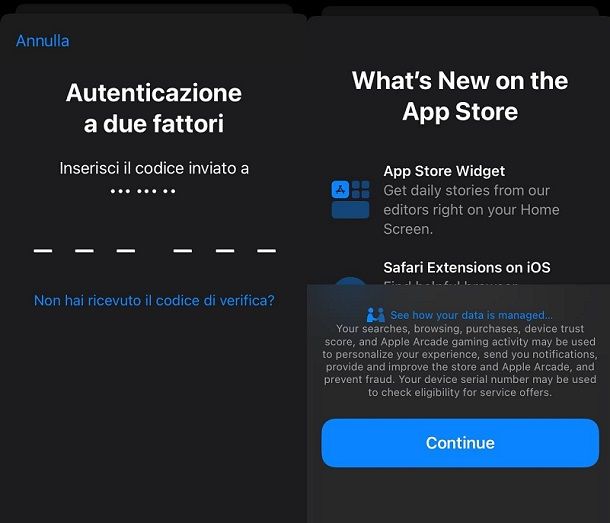
In ogni caso, ora quel che devi fare è tornare alla schermata Home dell’iPhone e avviare l’App Store (mediante l’apposita icona della “A” stilizzata). In questo modo, se hai scelto, ad esempio, un Paese in cui la lingua principale è l’inglese, dovresti già vedere comparire a schermo indicazioni in quell’idioma. Per farti un esempio concreto ho scelto gli Stati Uniti d’America, dunque nel mio caso per procedere bisogna premere sul tasto Continue (da qui in poi mi baserò sull’inglese, tu ovviamente segui la lingua del Paese che hai scelto).
Perfetto, ora sei correttamente entrato nell’App Store estero. Ottimo, ora puoi procedere tranquillamente al download dell’app di cui necessiti. Ricordati semplicemente che, se non hai impostato un metodo di pagamento valido, potrai scaricare solamente app gratuite e non potrai effettuare acquisti in-app.
Dato che è la prima volta che usi il tuo account nello store estero, potrebbe esserti richiesto di compilare alcuni campi in seguito al primo download effettuato. Premi, dunque, sul pulsante Review, spunta la casella Agree to Terms and Conditions, pigia sulla voce Next (presente in alto a destra), lascia Nessuno/None come metodo di pagamento (in caso contrario, dovresti possedere una carta di credito o un account PayPal appartenente al Paese da te scelto), compila i campi proposti con le informazioni su indirizzo e numero di telefono di fatturazione (anche se non sarebbe molto corretto, puoi inserire anche informazioni di fantasia, esistono anche generatori online adatti a tale scopo) e concludi la verifica facendo tap sui pulsanti Next e Continue.
Come tornare all’App Store italiano
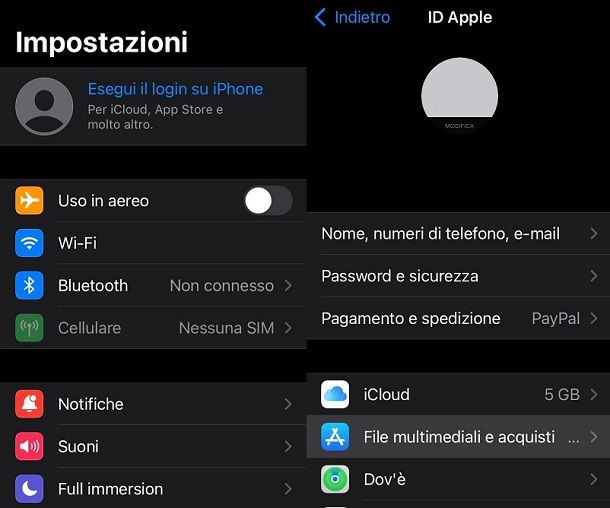
Hai scaricato l’app di tuo interesse dallo store straniero e ora vorresti tornare a quello italiano (o della tua nazione di appartenenza)? Ti stai chiedendo, ad esempio, come cambiare App Store da cinese a italiano? Nulla di più semplice: tutto ciò che devi fare è ripetere “al contrario” i passaggi visti in precedenza e associare nuovamente l’ID Apple italiano all’iPhone. Le app “straniere” resteranno funzionanti, non temere.
Per procedere, tocca dunque l’icona delle Impostazioni collocata nella schermata Home del tuo dispositivo, premi sul riquadro del tuo nome, scorri la pagina verso il basso e fai tap sul pulsante Esci. A questo punto non ti resta che effettuare tutti i passaggi che hai già svolto in precedenza, confermando la tua password dell’ID Apple, scegliendo se conservare i dati sull’iPhone e facendo tap sull’opzione Esegui il login su iPhone.
Effettuando l’accesso con il tuo ID Apple italiano, tornerai correttamente ad associarlo all’iPhone (ovviamente dovrai scegliere se unire o meno i dati presenti sull’iPhone a quelli di iCloud). Perfetto, adesso sei tornato a utilizzare il precedente account sul tuo dispositivo.
Non ti resta, dunque, che recarti nelle Impostazioni, premere sul riquadro del tuo nome, selezionare la voce File multimediali e acquisti, premere sul pulsante Continua, digitare la password dell’ID Apple italiano e fare tap sulla voce Accedi. Così facendo, puoi tornare a usare anche l’App Store italiano. Se tutto è stato svolto correttamente, aprendo quest’ultimo noterai la presenza di indicazioni in italiano.
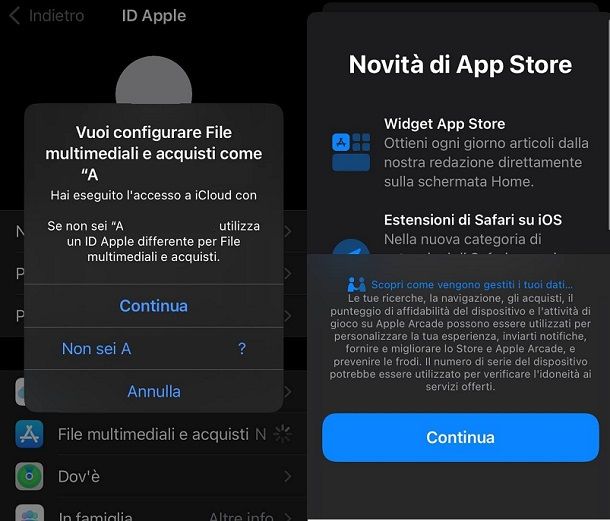
Per il resto, ti consiglio di provare a scaricare una qualsiasi app. Infatti, potrebbe esserti richiesto di configurare nuovamente alcune opzioni, ad esempio quella relativa a dopo quanto tempo chiedere la password. Per il resto, successivamente si avvieranno in automatico il download e l’installazione dell’app scelta: complimenti, sei correttamente tornato all’App Store italiano.
In ogni caso, per qualsiasi dubbio in merito, puoi fare riferimento al mio tutorial su come tornare all’App Store italiano, in cui ti ho spiegato con dovizia di dettagli i passaggi necessari per reimpostare la lingua appropriata nello store del dispositivo.
App Store alternativi
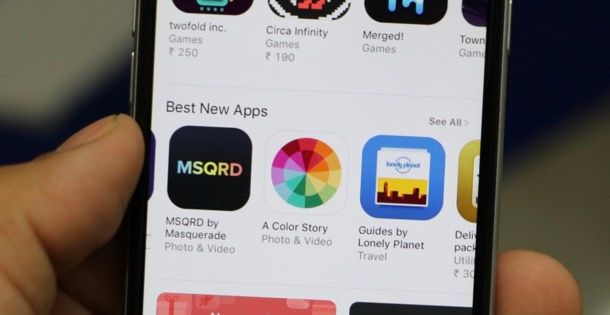
Con il rilascio di iOS 17.4, Apple si è dovuta adeguare ad alcune norme imposte dall’Unione Europea e, dunque, ha introdotto la possibilità di usare degli store di terze parti diversi da App Store. Si tratta di store che necessitano dell’approvazione di Apple, quindi non dovrebbero presentare rischi particolari in termini di sicurezza, ma il mio consiglio è quello di rivolgersi sempre, per quanto possibile, al “classico” App Store di Apple (in quanto generalmente più sicuro).
Altra opzione disponibile — ma decisamente più complessa — è quella che riguarda il caricamento delle app tramite AltStore: un software che consente di caricare app su iOS e iPadOS sfruttando in modo “creativo” le funzionalità ufficiali messe a disposizione da Apple per consentire agli sviluppatori di testare le proprie app. Non è una pratica rischiosa come il jailbreak, ma non è per tutti. Da aprile 2024 è disponibile anche il marketplace di AltStore per iOS 17.4 e successivi che si installa in pochi tap e funziona come un vero e proprio app store alternativo. Maggiori info qui.
Come cambiare app store Android
Come dici? Coi termini “app store” intendevi fare riferimento a delle soluzioni per Android? Nessun problema, ti spiego subito cosa puoi fare.
Come cambiare account app store Android
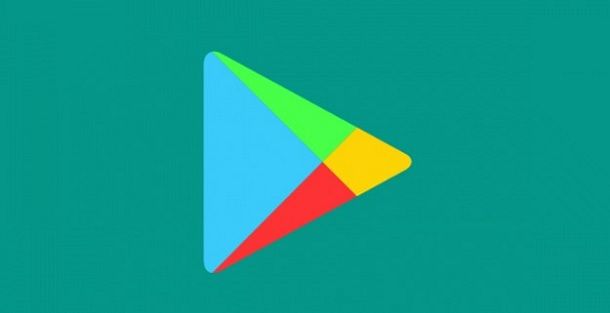
Hai notato che un’applicazione è disponibile solamente nel Play Store di un altro Paese, ti trovi all’estero e vuoi accedere allo store di un’altra regione in modo simile a quanto fatto nel capitolo su iPhone? Non preoccuparti: ti rimando subito alle guide che possono fare per te (questo tutorial è chiaramente incentrato su iPhone, ma visto che potresti essere giunto qui anche alla ricerca di informazioni su Android, ho pensato di darti qualche “dritta rapida).
Ebbene, in questo caso non posso che consigliarti di consultare la mia guida su come cambiare Paese su Play Store. Tuttavia, devi sapere che potrebbero esserci cattive notizie se hai intenzione di procedere dall’Italia. Infatti, il riconoscimento del Paese viene effettuato tramite indirizzo IP ed è indispensabile disporre di un metodo di pagamento idoneo al Paese coinvolto. Ci sono inoltre altre questioni che puoi approfondire nel succitato tutorial. Potrebbe inoltre interessarti dare un’occhiata alle linee guida ufficiali di Google, in cui viene esplicitato il tutto.
In ogni caso, se vuoi un consiglio spassionato, a meno di urgenze il “gioco” potrebbe non valere la candela. Infatti, ti ricordo che su Android, se ti serve una determinata app, potresti pensare di installarla tramite file APK, magari passando per uno store alternativo: a che mi riferisco? Continua a leggere e lo scoprirai.
Come usare app store alternativi
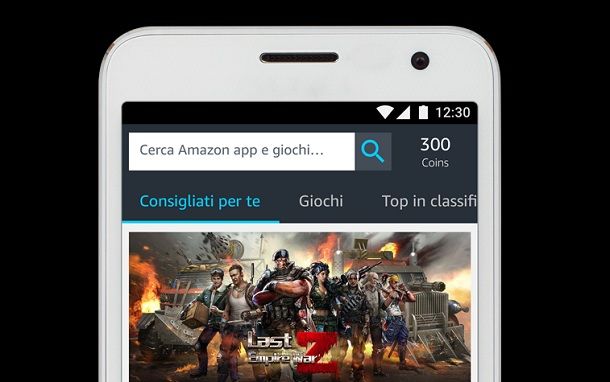
Se cambiare Paese al Play Store ti sembra una procedura complicata, usare store digitali alternativi di terze parti è essenzialmente un gioco da ragazzi.
Infatti, su Android esistono alternative affidabili allo store ufficiale di Google, come ad esempio Amazon Appstore e HUAWEI AppGallery. Non farti ingannare dai nomi degli store: entrambi sono tranquillamente installabili su pressoché qualsiasi dispositivo Android. Basta collegarsi ai rispettivi siti ufficiali e scaricare i relativi pacchetti APK.
In ogni caso, ti invito invece, per una questione di sicurezza, a stare alla larga da altri store di terze parti che non siano associati a grandi aziende del settore tech. Infatti, il mondo del Web pullula di soluzioni di questo tipo, ma dietro a un file APK potrebbe esserci ben altro rispetto a quanto promesso.
Non posso ovviamente scendere ulteriormente nel dettaglio, visti che gli store esistenti sono vari e che le variabili in gioco non sono poche. Tuttavia, se sei alla ricerca di esempi concreti, puoi fare riferimento alle mie guide su come scaricare Amazon Appstore, come installare app su HUAWEI e come funziona HUAWEI AppGallery.

Autore
Salvatore Aranzulla
Salvatore Aranzulla è il blogger e divulgatore informatico più letto in Italia. Noto per aver scoperto delle vulnerabilità nei siti di Google e Microsoft. Collabora con riviste di informatica e cura la rubrica tecnologica del quotidiano Il Messaggero. È il fondatore di Aranzulla.it, uno dei trenta siti più visitati d'Italia, nel quale risponde con semplicità a migliaia di dubbi di tipo informatico. Ha pubblicato per Mondadori e Mondadori Informatica.






